Azure harcama limiti
Azure’daki harcama limiti, harcamanızın kredi tutarınızın limitini aşmasını engeller. Ücretsiz Azure hesabına veya birden çok aya yayılan krediler içeren abonelik türlerine kaydolan tüm yeni müşterilerin harcama limiti, varsayılan olarak açık olacaktır. Harcama limiti kredi miktarına eşittir. Harcama limitinin miktarını değiştiremezsiniz. Örneğin, ücretsiz bir Azure hesabına kaydoldıysanız harcama limitiniz 200 ABD dolarıdır ve bunu 500 ABD doları olarak değiştiremezsiniz. Ancak harcama limitini kaldırabilirsiniz. Bu nedenle, herhangi bir limitiniz yoktur veya kredi miktarına eşit bir limitiniz vardır. Sınır, çoğu harcama türünü engellemenizi sağlar.
Harcama limiti, taahhüt planları veya kullandıkça öde fiyatlandırmasının geçerli olduğu abonelikler için kullanılamaz. Bu abonelik türlerinde Azure portalda harcama limiti gösterilmez ve bir harcama limitini etkinleştiremezsiniz. Tüm Azure abonelik türlerini ve harcama limiti kullanılabilirliğini gösteren listeye göz atın.
Harcama limitine ulaşma
Kullanımınız harcama limitinizi bitiren ücretlere neden olduğunda, dağıttığınız hizmetler ilgili faturalama döneminin geri kalanı boyunca devre dışı bırakılır.
Örneğin, ücretsiz Azure hesabınıza dahil edilen tüm kredileri harcadığınızda, dağıttığınız Azure kaynakları üretimden kaldırılır ve Azure sanal makineleriniz durdurulup serbest bırakılır. Depolama hesaplarınızdaki veriler salt okunur olarak kullanılabilir.
Abonelik türünüz birkaç aya yayılan krediler içeriyorsa, bir sonraki faturalama döneminin başlangıcında aboneliğiniz otomatik olarak yeniden etkinleştirilir. Daha sonra Azure kaynaklarınızı yeniden dağıtabilir ve depolama hesaplarınıza ve veritabanlarınıza tam erişim elde edebilirsiniz.
Harcama limitine ulaştığınızda Azure e-posta bildirimleri gönderir. Harcama limitine ulaşan abonelikler hakkında bildirimleri görmek için Azure portalında oturum açın.
Ücretsiz Azure hesabına kaydolduysanız ve harcama limitine ulaşırsanız, harcama limitini kaldırmak ve aboneliği otomatik olarak yeniden etkinleştirmek için kullandıkça öde fiyatlandırmasına yükseltme yapabilirsiniz.
Azure portalında harcama limitini kaldırma
Azure aboneliğinizle ilişkili geçerli bir ödeme yöntemi olduğu sürece, harcama limitini istediğiniz zaman kaldırabilirsiniz. Visual Studio Enterprise ve Visual Studio Professional gibi birden çok aya yayılan krediler içeren abonelik türleri için, harcama limitini tamamen veya yalnızca bir sonraki faturalama dönemini için kaldırabilirsiniz. Yalnızca geçerli faturalama dönemini seçerseniz harcama limiti bir sonraki faturalama döneminizin başında otomatik olarak etkinleştirilir.
Ücretsiz Azure hesabınız varsa harcama limitinizi kaldırmak için bkz. Azure aboneliğinizi yükseltme. Diğer durumlarda harcama limitinizi kaldırmak için şu adımları izleyin:
- Azure portalında Hesap Yöneticisi olarak oturum açın.
- Maliyet Yönetimi + Faturalama araması yapın.
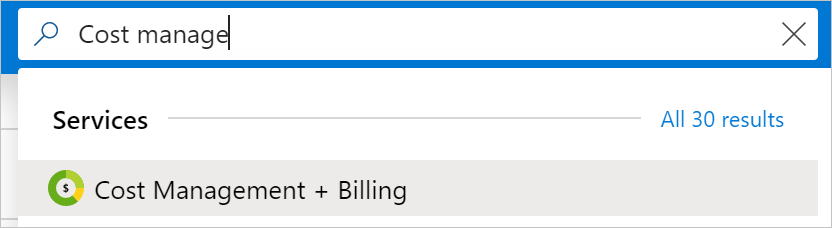
- Aboneliklerim listesinde aboneliğinizi seçin. Örneğin, Visual Studio Enterprise.

Not
Visual Studio aboneliklerinizden bazılarını burada görmüyorsanız, bunun nedeni abonelik dizinini değiştirmeniz olabilir. Bu abonelikler için, özgün dizine (başlangıçta kaydolduğunuz dizin) geçmeniz gerekir. Ardından 2. adımı tekrarlayın.
- Harcama limitini kaldırmak için Aboneliğe genel bakış sayfasında başlığı seçin.
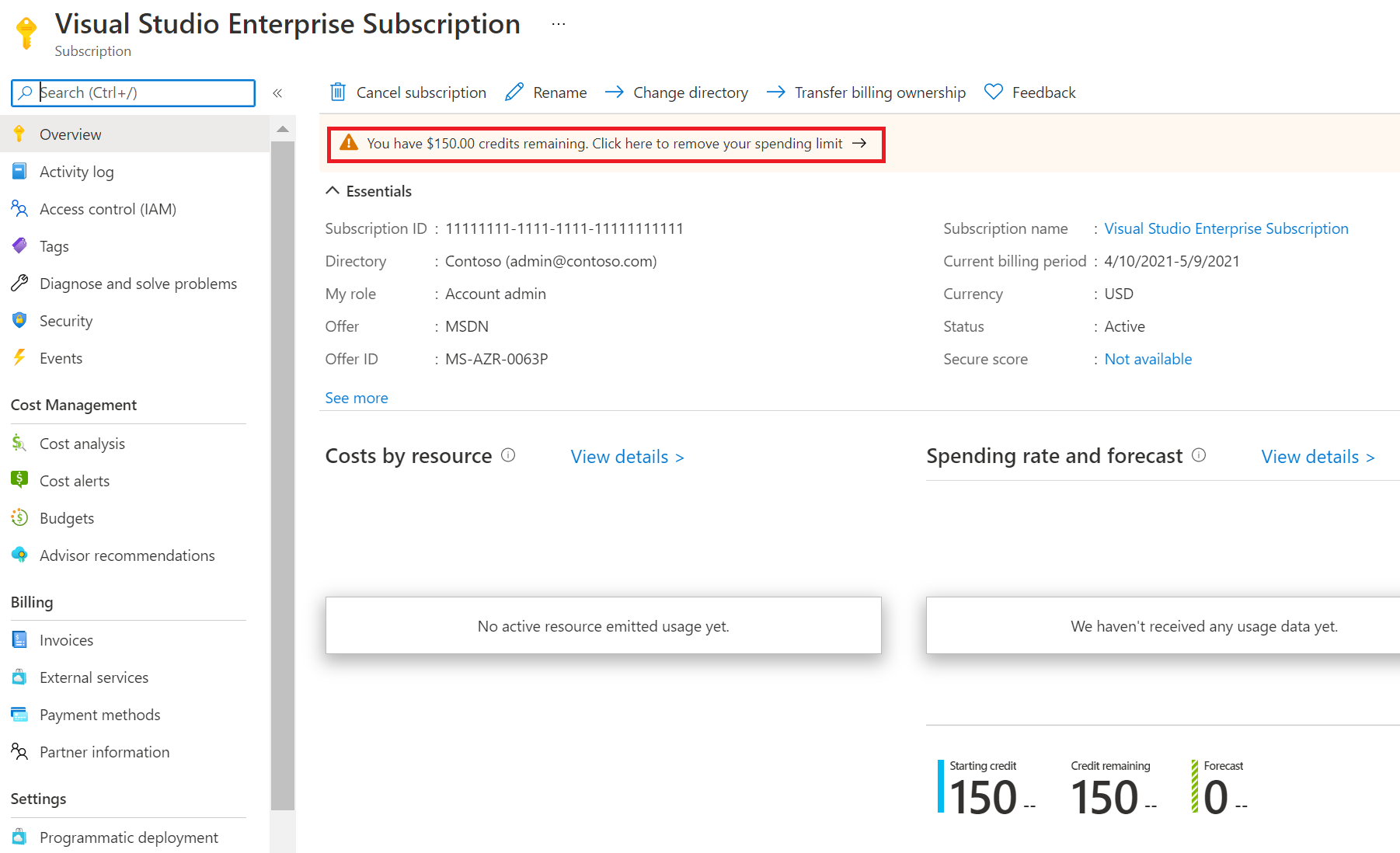
- Harcama limitini süresiz olarak mı yoksa yalnızca geçerli fatura dönemi için mi kaldırmak istediğinizi seçin.
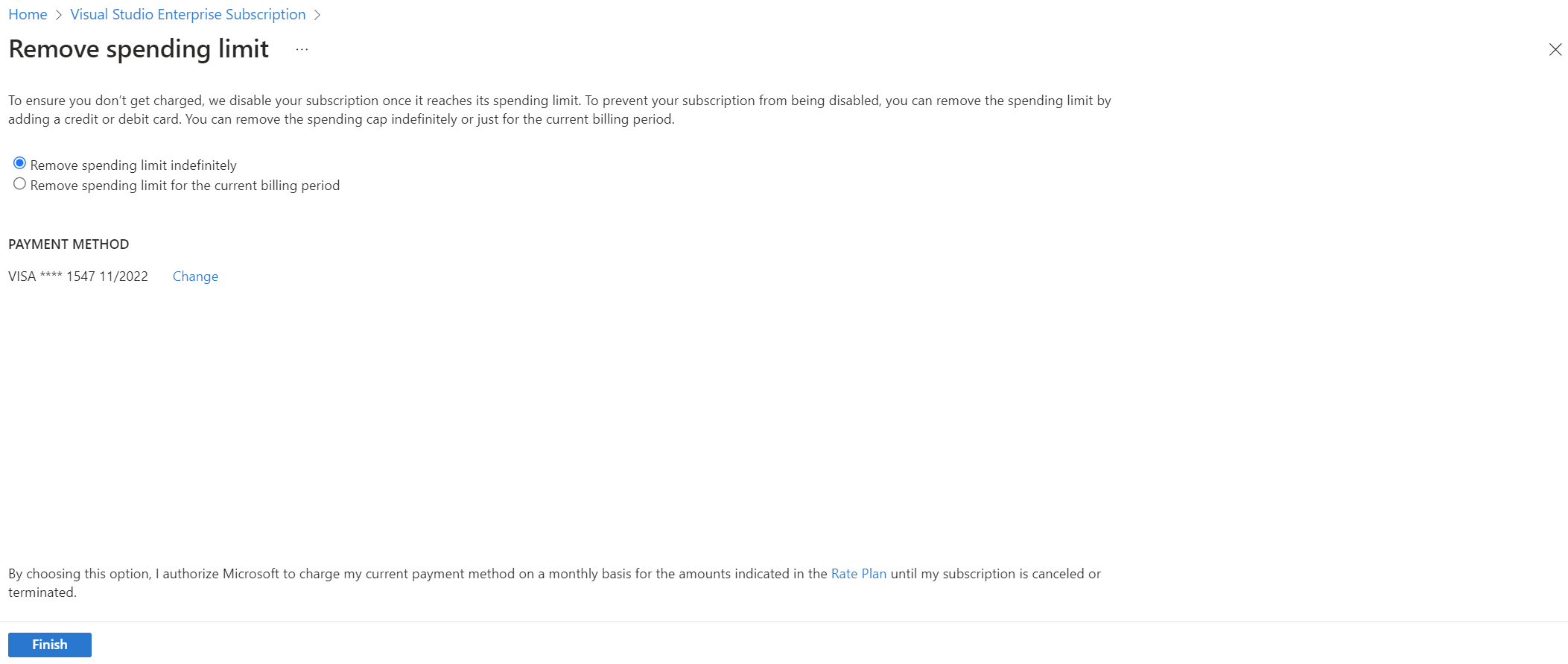
- Harcama limitini süresiz olarak kaldır seçeneğinin belirtilmesi, bir sonraki faturalama döneminin başlangıcında harcama limitinin otomatik olarak etkinleştirilmesini önler. Ancak istediğiniz zaman el ile açabilirsiniz.
- Geçerli fatura dönemi için harcama limitini kaldır seçeneğinin belirtilmesi, bir sonraki faturalama döneminin başlangıcında harcama limitini otomatik olarak yeniden açar.
- Aboneliğiniz için bir ödeme yöntemi seçmek üzere Ödeme yöntemini seçin’i belirleyin. Ödeme yöntemi, aboneliğinizin etkin ödeme yöntemi olur.
- Son'u seçin.
Harcama limitini neden kaldırmak isteyebilirsiniz?
Harcama limiti, belirli üçüncü taraf ve Microsoft hizmetlerini dağıtmanızı veya kullanmanızı engelleyebilir. Aboneliğinizdeki harcama limitini kaldırmanızı gerektiren senaryolar aşağıda belirtilmiştir.
- Oracle gibi üçüncü taraf görüntülerini veya Azure DevOps Services gibi hizmetleri dağıtmayı planlıyorsunuz. Bu durumda, harcama limitinize neredeyse anında ulaşılacak ve bunun sonucunda aboneliğiniz devre dışı bırakılacaktır.
- Kesintiye uğramasını istemediğiniz hizmetleriniz var. Harcama limitinize ulaştığında, dağıttığınız Azure kaynakları üretimden kaldırılır, ayrıca Azure sanal makineleriniz durdurulur ve serbest bırakılır. Kesintiye uğramasını istemediğiniz hizmetler varsa harcama limitinizi kaldırmanız gerekir.
- Sanal IP adresleri gibi ayarlar içeren, kaybetmek istemediğiniz hizmet ve kaynaklarınız var. Bu ayarlar harcama limitinize ulaştığınızda kaybolur ve hizmetler ile kaynaklar yeniden tahsis edilir.
Kaldırdıktan sonra harcama limitini açma
Bu özellik yalnızca birden çok aya yayılan krediler içeren abonelik türleri için harcama limiti süresiz olarak kaldırıldığında kullanılabilir. Bu özelliği, bir sonraki fatura döneminin başlangıcında harcama limitini otomatik olarak etkinleştirmek için kullanabilirsiniz.
- Azure portalında Hesap Yöneticisi olarak oturum açın.
- Maliyet Yönetimi + Faturalama araması yapın.
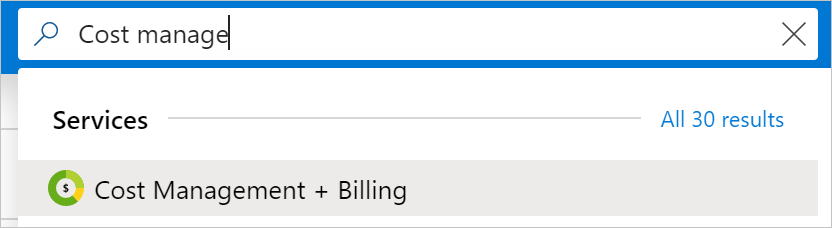
- Aboneliklerim listesinde aboneliğinizi seçin. Örneğin, Visual Studio Enterprise.

Not
Visual Studio aboneliklerinizden bazılarını burada görmüyorsanız, bunun nedeni abonelik dizinini değiştirmeniz olabilir. Bu abonelikler için, özgün dizine (başlangıçta kaydolduğunuz dizin) geçmeniz gerekir. Ardından 2. adımı tekrarlayın.
- Harcama limitini yeniden açmak için Abonelik genel bakış sayfasının en üstündeki başlığı seçin.
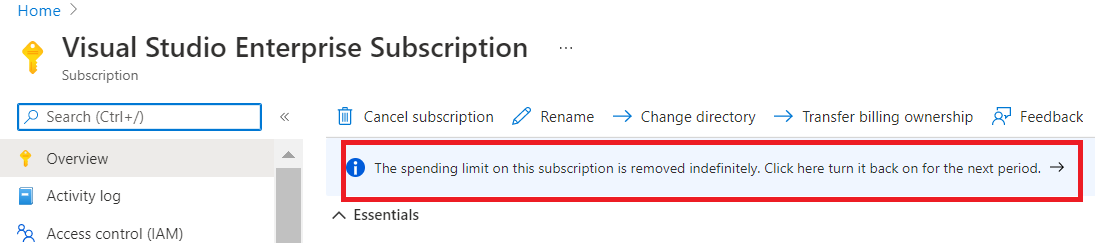
- Harcama limitini etkinleştirmek istediğinizden emin misiniz? sorusu sorulduğunda Evet'i seçin.
Özel harcama limiti
Özel harcama limitleri kullanılamaz.
Harcama limiti tüm ücretleri engellemez
Azure Market’te yayımlanan bazı dış hizmetler, abonelik kredilerinizle kullanılamaz ve harcama limitiniz ayarlanmış olduğunda bile ayrıca ücretlere neden olabilir. Visual Studio lisansları, Microsoft Entra ID P1 veya P2, destek planları ve çoğu üçüncü taraf markalı hizmetler bunlara örnektir. Yeni bir dış hizmet oluşturduğunuzda, hizmetlerin ayrı olarak faturalandırıldığından emin olmanız için bir uyarı gösterilir:
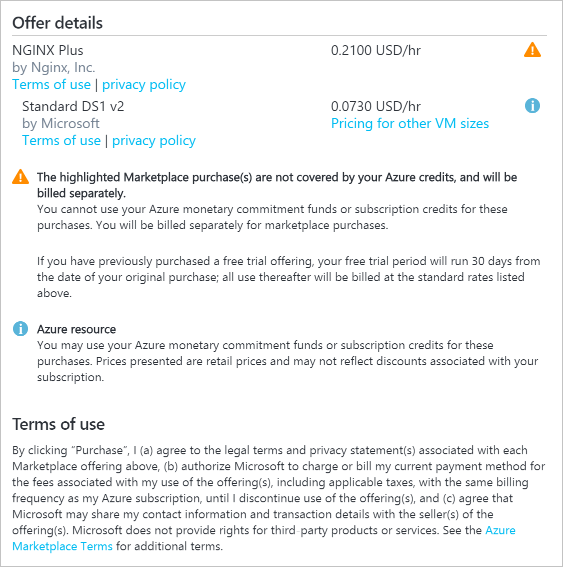
Harcama limiti başlığı sorunlarını giderme
Harcama limiti başlığı görünmüyorsa aboneliğinizin URL'sine el ile gidebilirsiniz.
- Azure portalında doğru kiracıya/dizine gitmenizi sağlayın.
https://portal.azure.com/#blade/Microsoft_Azure_Billing/RemoveSpendingLimitBlade/subscriptionId/aaaa0a0a-bb1b-cc2c-dd3d-eeeeee4e4e4eAdresine gidin ve örnek abonelik kimliğini abonelik kimliğiniz ile değiştirin.
Harcama limiti başlığı görünmelidir.
Yardıma mı ihtiyacınız var? Bize ulaşın.
Sorularınız varsa ya da yardıma gereksinim duyuyorsanız destek isteği oluşturun.
Sonraki adımlar
- Kullandıkça öde fiyatlandırmasına tabi bir plana yükseltin.